Git实战
本地Git
仓库的提交
- 初始化git仓库:git init
- 查看git信息:git status
- 提交文件到暂存区:git add 文件名
- 提交当前目录下所有的文件到暂存区:git add .
- 提交暂存区的文件,-m表示此次提交的一些描述信息:git commit -m "first commit"
- 查看所有产生commit的提交记录:git log
分支
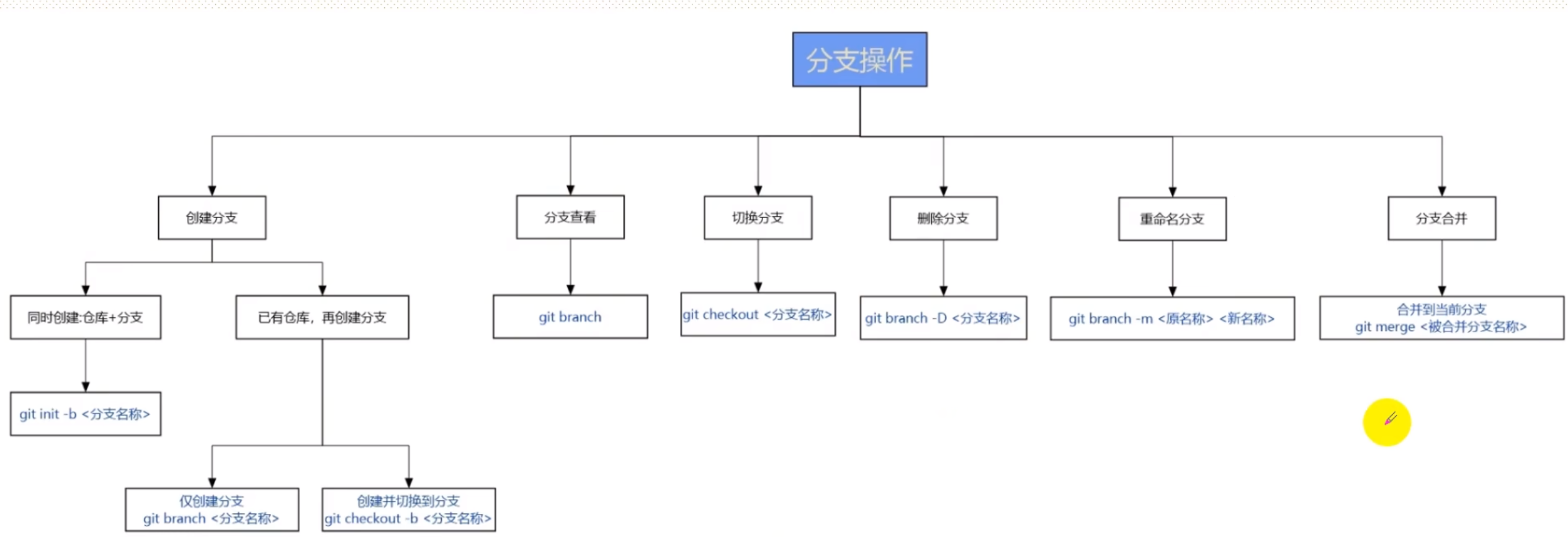
- 查看当前分支的状态:git branch
- 查看当前分支,并显示版本号:git branch -v
- 查看远程所有分支:git branch -r
- 查看本地&远程的所有分支:git branch -a
- --------------------------------------------------------------------------
- 新建一个跟master一样的分支:git branch a
- 切换到a分支:git checkout a
- 新建一个a分支,并自动切换到a分支:git checkout -b a
合并分支
- 切换到master分支: git checkout master
- 合并某一分支到master:git merge 分支名称
- 删除没用分支: git branch -d 分支名称
- 强制删除分支:在分支中还有内容的情况下,使用 git branch -d 分支名称 无法删除,需要使用:git branch -D 分支名称
- --------------------------------------------------------------------------
- 推送分支到远程:git push origin 分支名称
- 删除远程分支:git push origin -d 远程分支的名称
远程:
- 查看远程分支:git remote
- 查看远程分支的地址:git remote -v
将本地文件夹与远程git项目进行连接
1 2 | git initgit remote add origin[仓库/分支别名] 仓库地址 |
合并冲突分支
1、提交代码:产生冲突的原因:git merge 分支名称
合并分支时,两个分支在同一个文件的同一个位置上都进行了修改,Git无法替我们决定使用哪一个,必须认为决定新代码的内容。
在master分支上合并其他分支时,产生错误,就是说明代码冲突了:
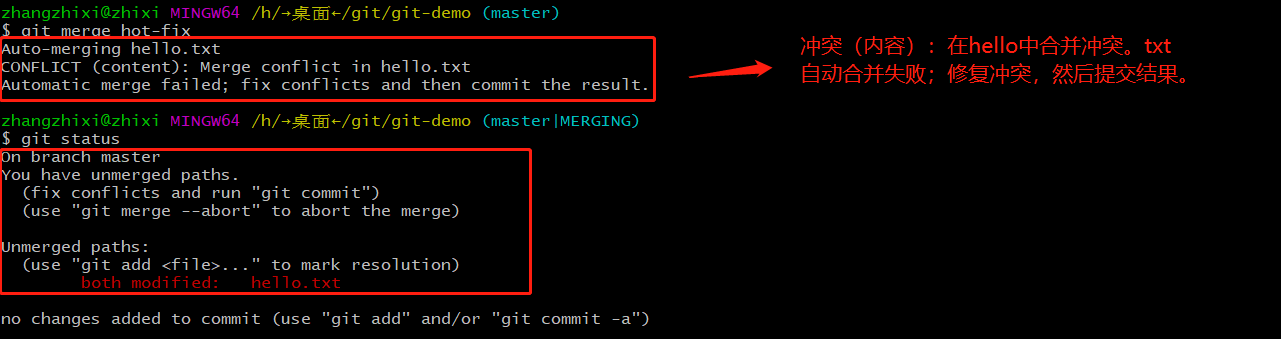
2、查看冲突文件,并删除不需要的代码:
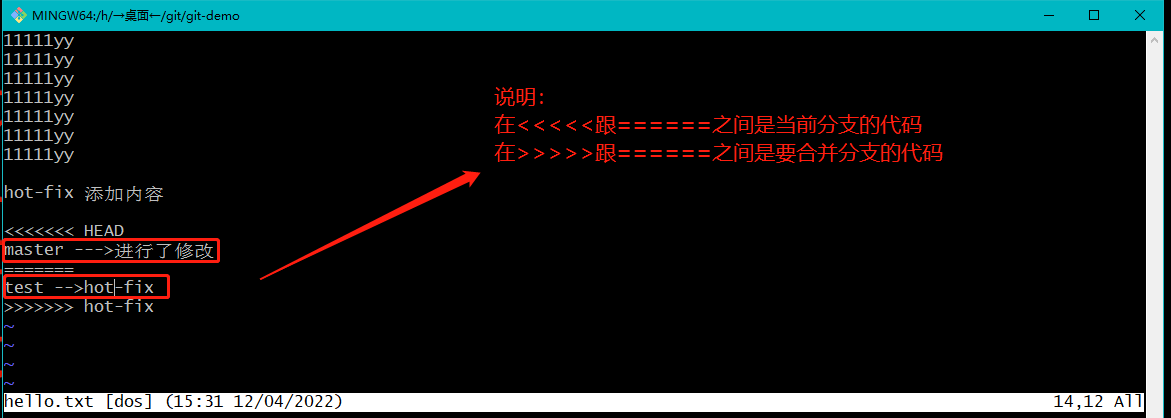
3、添加本地库,提交暂存区:git commit -m "xxx"

版本(target)
- 列出已有标签:git tar
- 创建标签:git tag [name]
- 将标签推送至远程仓库:git push origin 分支名称
- 检出标签:git checkout -b 分支名 标签名
我们在客户端开发的时候经常有版本的概念, 比如v1.0、 v1.1之类的, 不同的版本肯定对应不
同的代码, 所以我一般要给我们的代码加上标签。
这样假设v1.1版本出了一个新bug, 但是又
不晓得v1.0是不是有这个bug, 有了标签就可以顺利切换到v1.0的代码, 重新打个包测试了。
所以如果想要新建一个标签很简单, 比如 git tag v1.0 就代表我在当前代码状态下新建了一个
v1.0的标签, 输入 git tag 可以查看历史 tag 记录。如果要切换分支只需要用git checkout v1.0
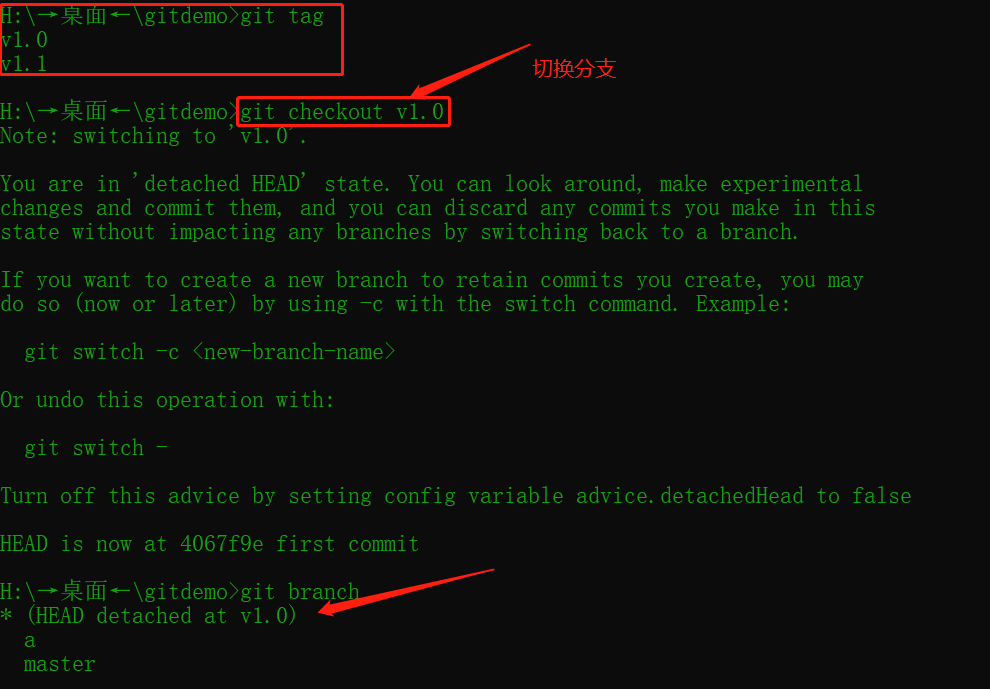
版本穿梭:git reset --hard 版本号
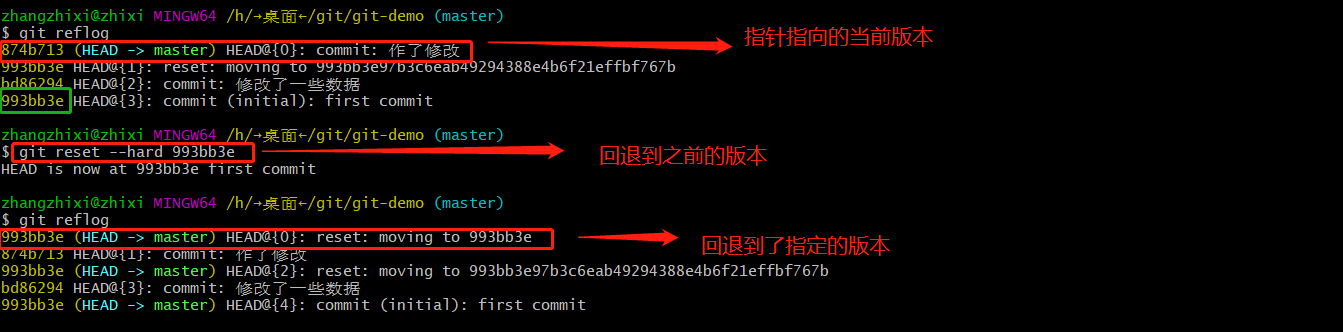
全局忽略文件设置
与项目的实际功能无关,不参与服务器上部署运行。把它们忽略掉能够屏蔽 IDE 工具之间的差异
Git安装好后,默认的全局配置文件位置是:C:\Users\你的用户名\.gitconfig
1、创建忽略文件
这个文件的存放位置原则上在哪里都可以,为了便于让~/.gitconfig 文件引用,建议也放在用户家目录下,前缀名随便起,建议是 git.ignore
1 2 3 4 5 6 7 8 9 10 11 12 13 14 15 16 17 18 19 20 21 22 23 24 25 26 27 | # Compiled class file*.class# Log file*.log# BlueJ files*.ctxt# Mobile Tools for Java (J2ME).mtj.tmp/# Package Files #*.jar*.war*.nar*.ear*.zip*.tar.gz*.rarhs_err_pid*.classpath.project.settingstarget.idea*.iml |
2、添加配置
在C:\Users\你的用户名\.gitconfig中添加忽略文件路径即可:特别注意,要将\修改为/
1 2 | [core]excludesfile = C:/Users/你的用户名/git.ignore |
远程Git
GitHub添加SSH KEY
1.生成公钥(本机电脑的身份证)
ssh-keygen -t rsa -C 你的邮箱地址
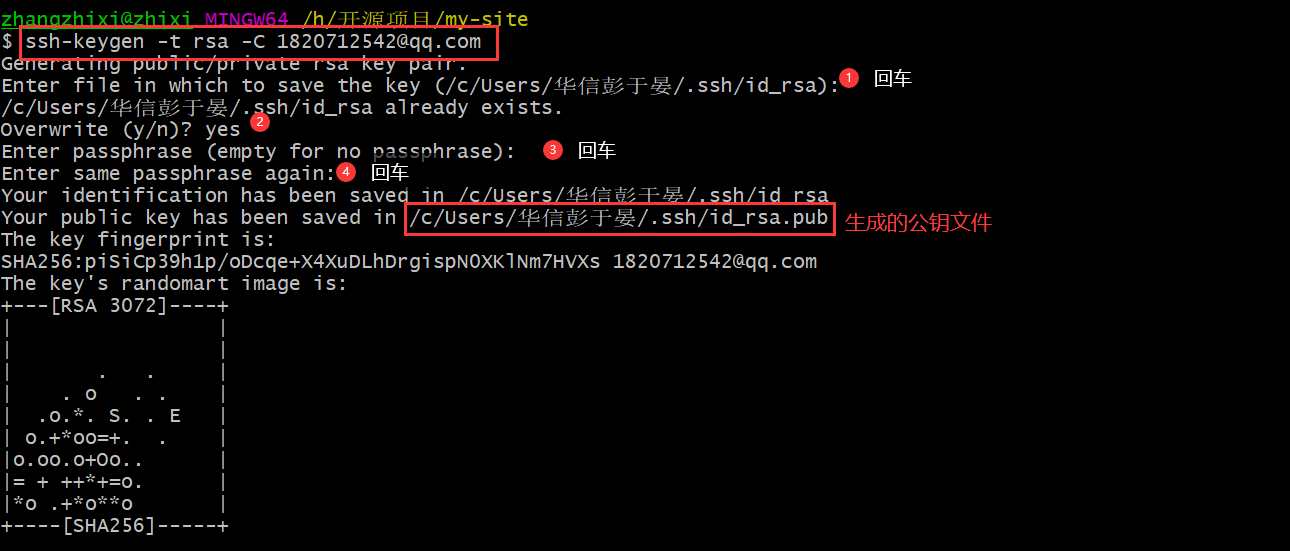
2.GitHub添加SSHKEY
打开GitHub的设置,将本地生成的公钥粘贴上去即可!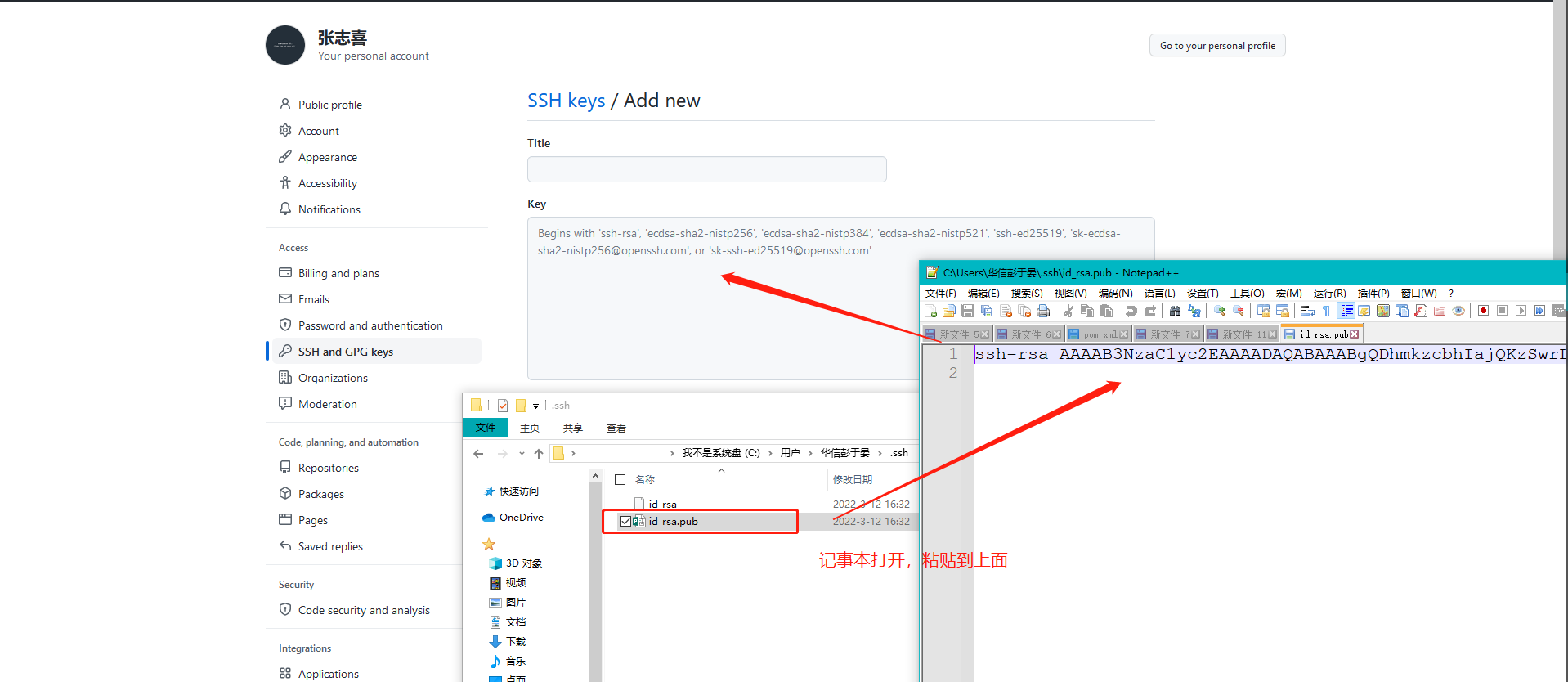
3.查看SSH是否添加成功
ssh -T git@github.com
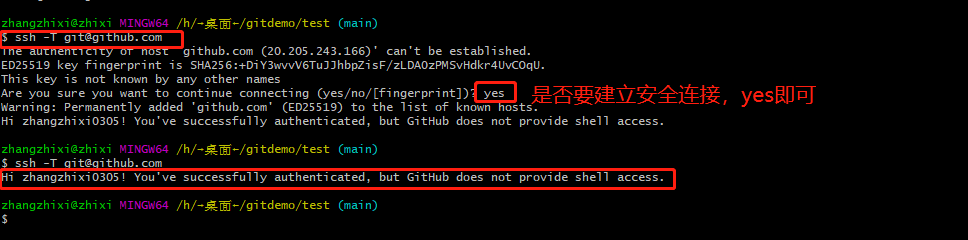
















【推荐】国内首个AI IDE,深度理解中文开发场景,立即下载体验Trae
【推荐】编程新体验,更懂你的AI,立即体验豆包MarsCode编程助手
【推荐】抖音旗下AI助手豆包,你的智能百科全书,全免费不限次数
【推荐】轻量又高性能的 SSH 工具 IShell:AI 加持,快人一步
· 分享一个免费、快速、无限量使用的满血 DeepSeek R1 模型,支持深度思考和联网搜索!
· 基于 Docker 搭建 FRP 内网穿透开源项目(很简单哒)
· ollama系列01:轻松3步本地部署deepseek,普通电脑可用
· 按钮权限的设计及实现
· 25岁的心里话
2021-03-12 平衡二叉树(AVL树)
2021-03-12 Tomcat的安装与使用